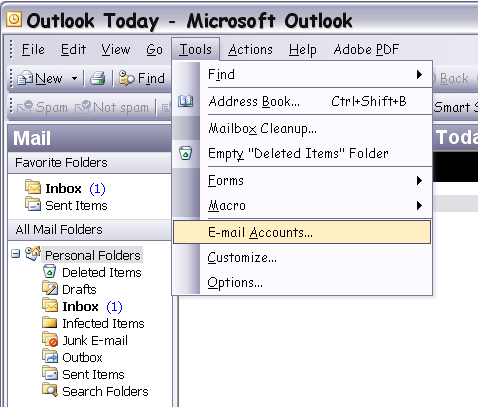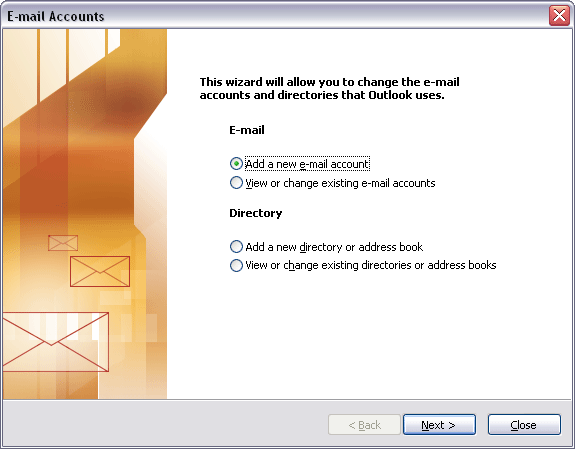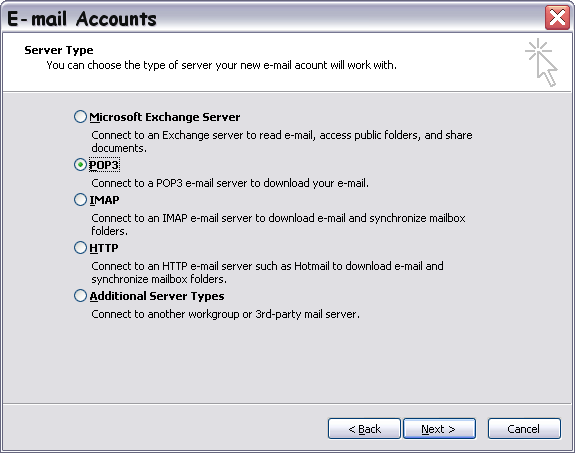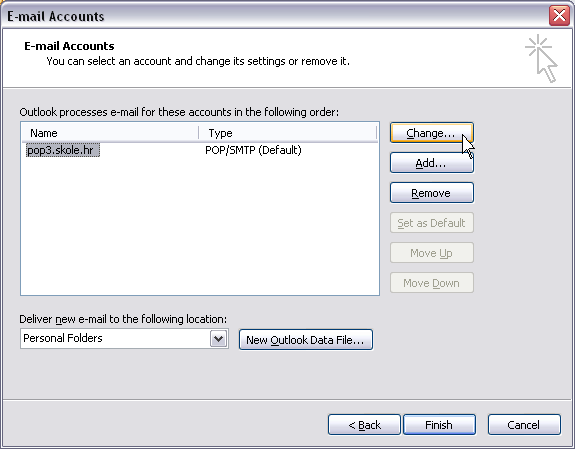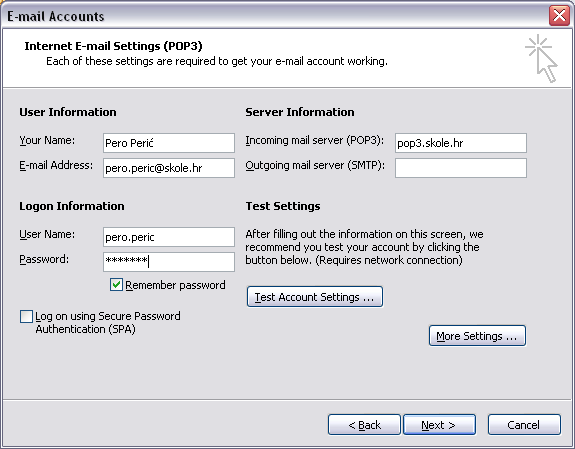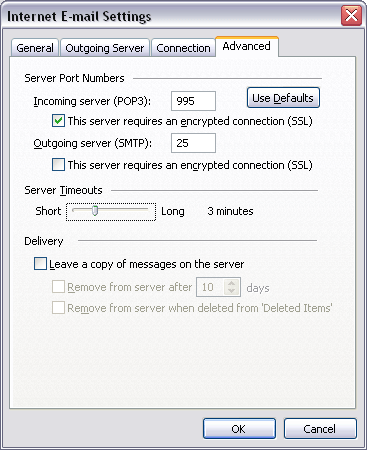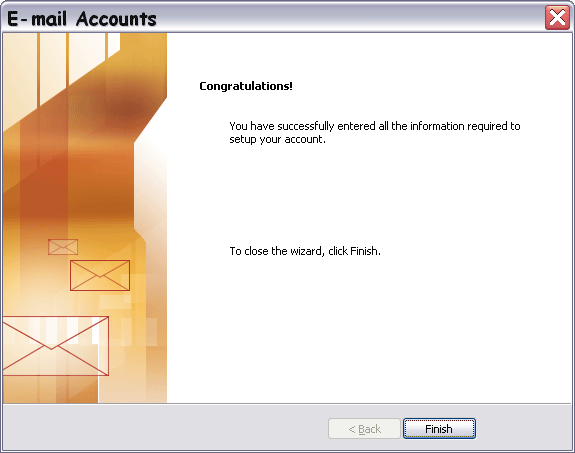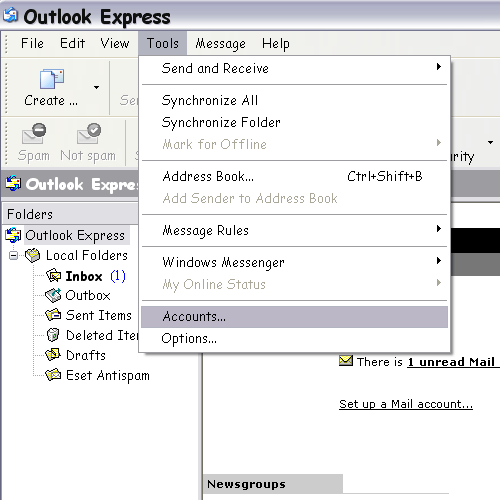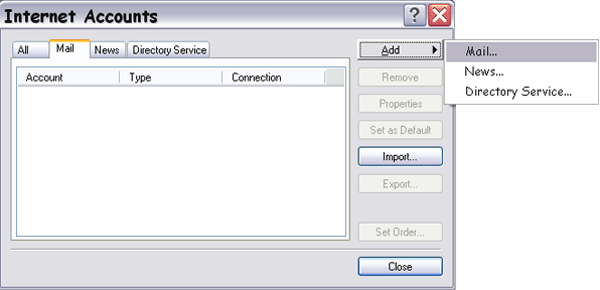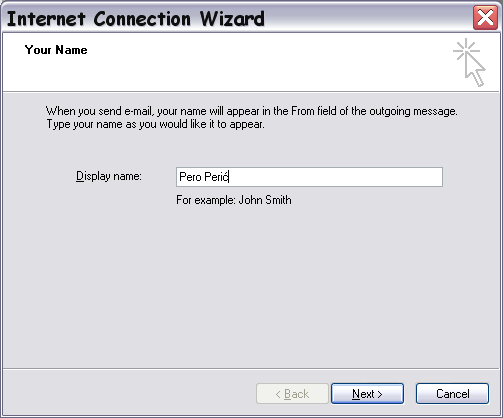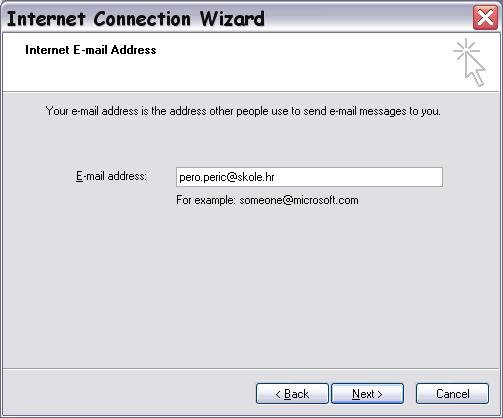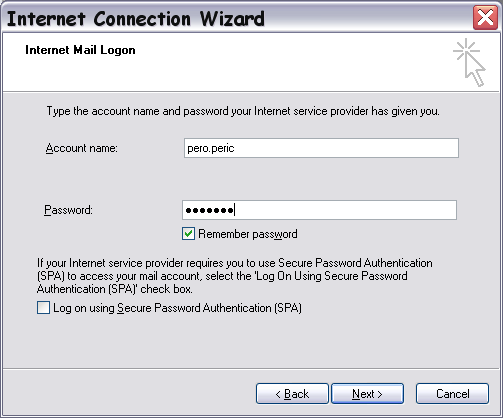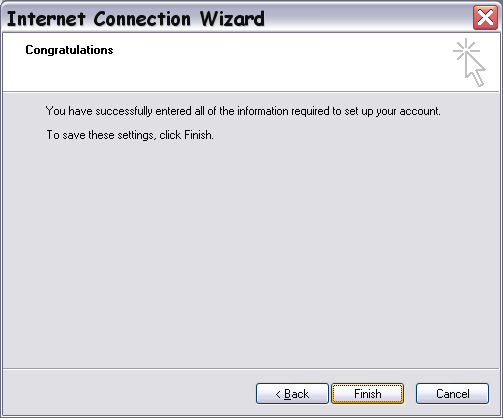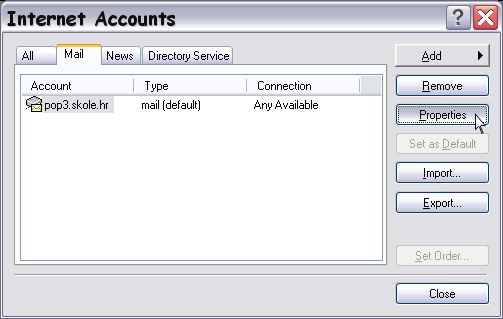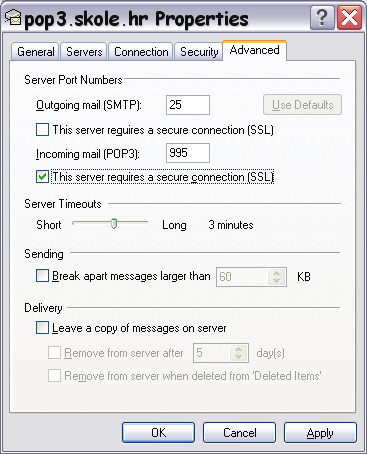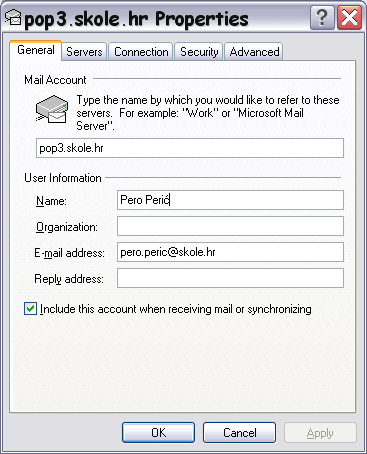MS Outlook
|
1. Nakon što ste pokrenuli Microsoft Outlook kliknite na Tools (Alati), te sa izbornika odaberite E-mail Accounts (Računi e pošte).
2. Ukoliko kreirate novi e-mail račun odaberite opciju Add a new e-mail account te kliknite Next. Ukoliko ste već postavili e-mail račun odaberite View or change existing e-mail accounts i spustite se na korak 4. Kliknite Next.
3. Odaberite POP3 za tip poslužitelja te se spustite na korak 5.
4. Odaberite s liste naziv e-mail računa koji ste prethodno kreirali te kliknite na Change.
5. Popunite tražene podatke u kao što su navedeni na slici ispod. Napominjemo da je korisnik Pero Perić izmišljena osoba te da je potrebno u polja upisati isključivo Vaše podatke koje ste dobili od administratora imenika u Vašoj školi.
U polje Outgoing mail server(SMTP) potrebno je upisati naziv SMTP poslužitelja koji ovisi o načinu na koji se spajate na Internet. Pogledajte tablicu.
| Način spajanja na Internet | SMTP |
| Mobile CARNet | mail.mobile.carnet.hr |
| VIPme CARNet | mail.mobile.carnet.hr |
| XCARNet / 3DCARNet | mail.xcarnet.carnet.hr |
| Tele2CARNet | mail.tele2.carnet.hr |
| DUO.CARNet / TRIO.CARNet | mail.duo.carnet.hr |
| OptiCARNet | mail.opti.carnet.hr |
| Stick2CARNet | mail.stick2.carnet.hr |
| Škole spojene na CARNet mrežu | mail.skole.carnet.hr |
Nakon što ste unijeli sve potrebne podatke kliknite na More Settings.
6. Odaberite karticu Advanced te kao na slici uključite SSL za POP3 poslužitelj. Nakon toga kliknite na OK zatim na Next.
7. Kliknite na Finish. Vaš e-mail račun je kreiran.
MS Outlook Express
|
1. Nakon što ste pokrenuli Outlook Express kliknite na Tools (Alati), te sa izbornika odaberite Accounts (Računi).
2. Odaberite Add (Dodaj) te kliknite na Mail (Pošta). Ukoliko već imate kreiran e-mail račun spustite se na korak 8.
3. U polje Display name (Prikaz imena) upišite Vaše ime i prezime.
4. Upišite u polje E-mail adress (Adresa e-pošte) Vašu e-mail adresu.
5. Popunite tražene podatke u kao što su navedeni na slici ispod. U polje Outgoing mail (SMTP) server potrebno je upisati naziv SMTP poslužitelja koji ovisi o načinu na koji se spajate na Internet. Pogledajte tablicu.
| Način spajanja na Internet | SMTP |
| Mobile CARNet | mail.mobile.carnet.hr |
| VIPme CARNet | mail.mobile.carnet.hr |
| XCARNet / 3DCARNet | mail.xcarnet.carnet.hr |
| Tele2CARNet | mail.tele2.carnet.hr |
| DUO.CARNet / TRIO.CARNet | mail.duo.carnet.hr |
| OptiCARNet | mail.opti.carnet.hr |
| Stick2CARNet | mail.stick2.carnet.hr |
| Škole spojene na CARNet mrežu | mail.skole.carnet.hr |
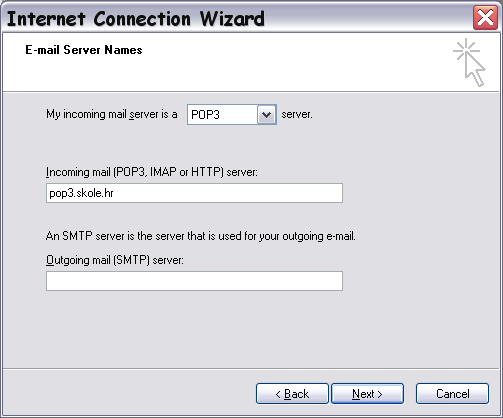
6. Popunite tražene podatke u kao što su navedeni na slici ispod. Napominjemo da je korisnik Pero Perić izmišljena osoba te da je potrebno u polja upisati isključivo Vaše podatke koje ste dobili od administratora imenika u Vašoj školi.
7. Vaš e-mail račun je kreiran. Međutim kako poslužitelj za primanje i čitanje pošte zahtjeva sigurnu konekciju SSL potrebno je istu u opcijama uključiti. Kliknite Finish (Završi) i pogledajte korake ispod.
8. Odaberite Vaš e-mail račun koji ste kreirali i kliknite na Properties (Svojstva).
9. Provjerite je li uključena opcija This server requires a secure connection(SSL) kako je prikazano na slici.
10. Provjerite imate li sve upisano kao na slici. Za Outgoing mail server (Izlazni poštanski poslužitelj) provjerite tablicu u koraku 5. 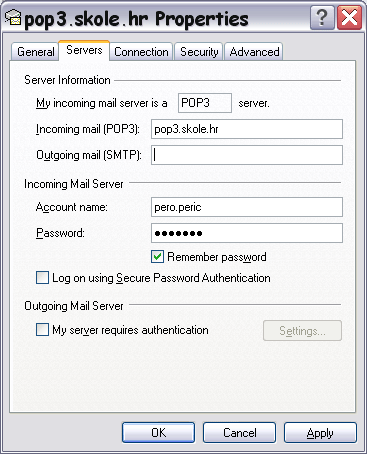
11. Provjerite imate li upisane podatke u obliku kao što su prikazani na slici i pritisnite OK.







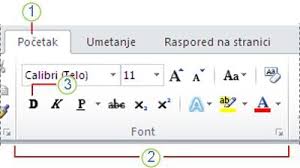





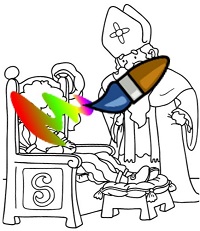
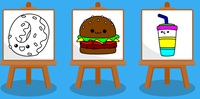



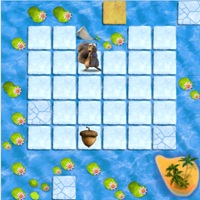

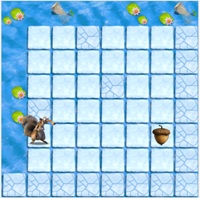

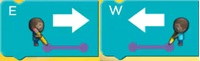







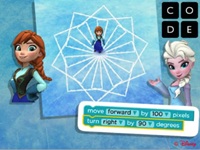

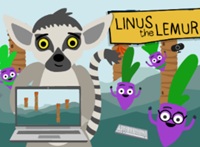




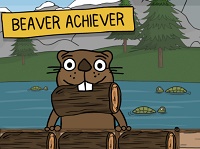
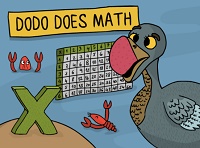




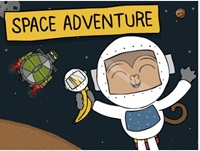
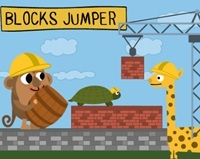











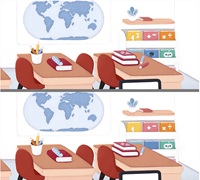

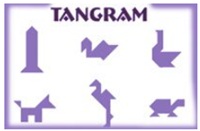
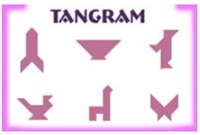

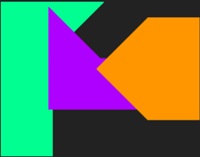




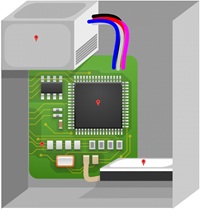



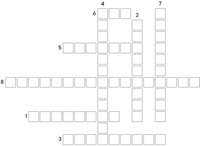





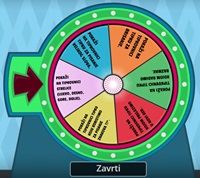
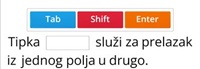


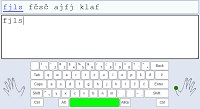



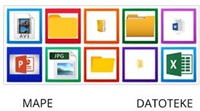
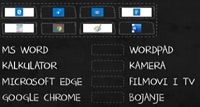


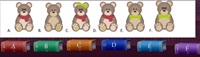

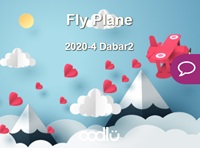




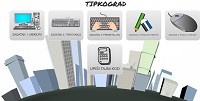
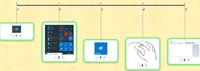
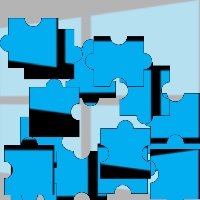





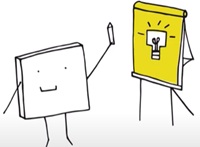

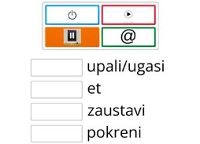
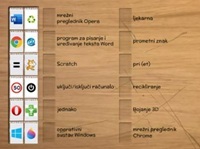





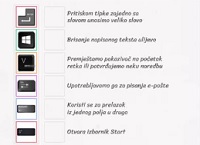
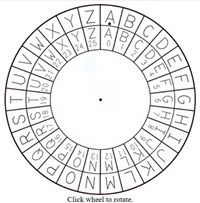
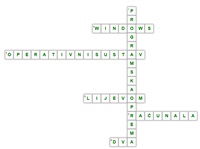

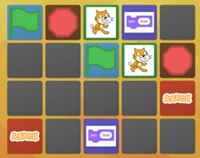
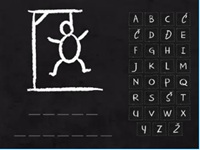


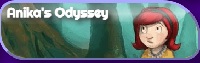



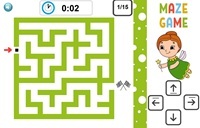
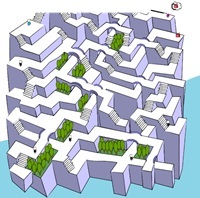
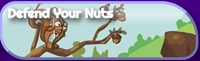






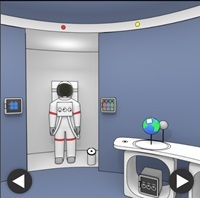






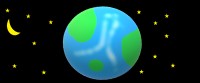
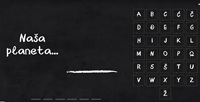

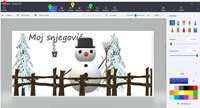

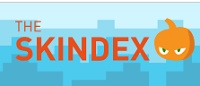

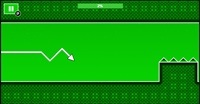

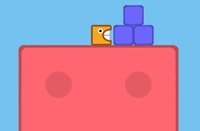

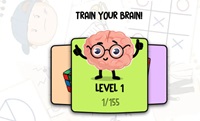
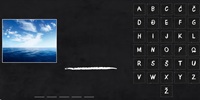

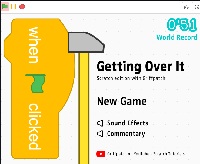


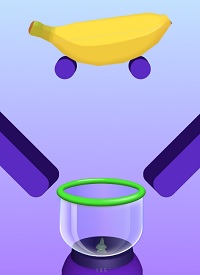
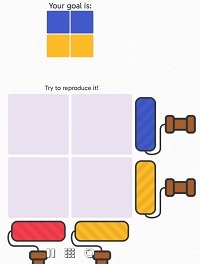
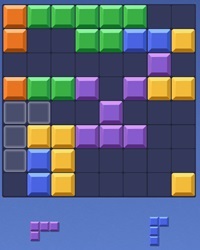
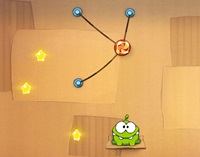
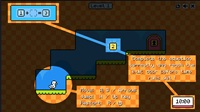
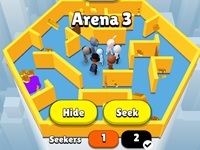
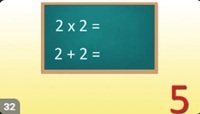





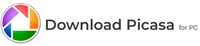

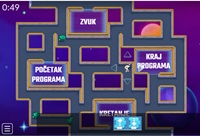




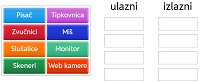
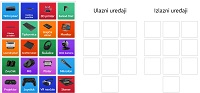
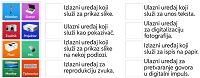
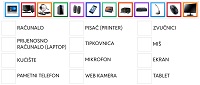
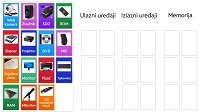


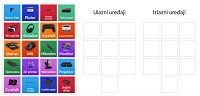

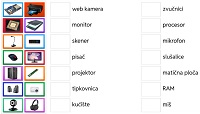




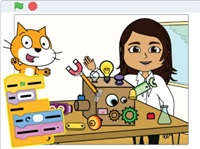
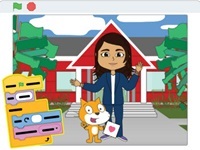






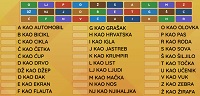

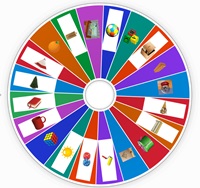





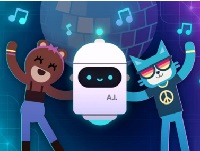











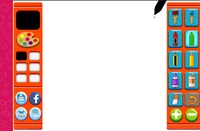
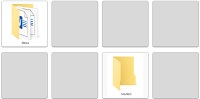








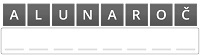


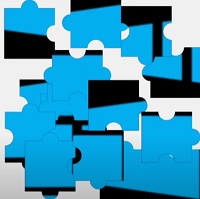
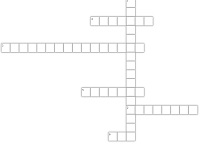



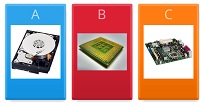

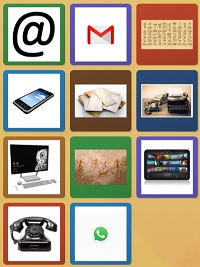

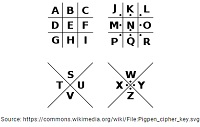
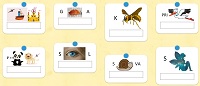
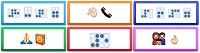



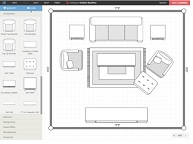

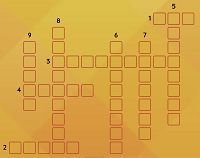


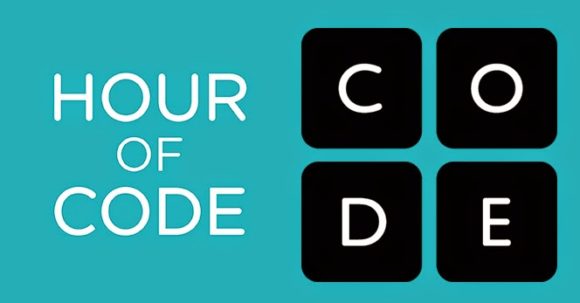




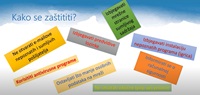



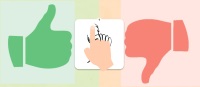
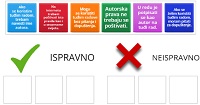




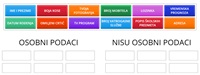




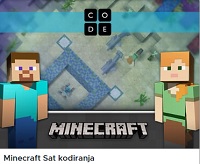


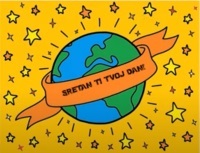
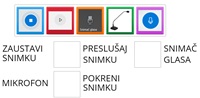



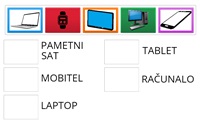
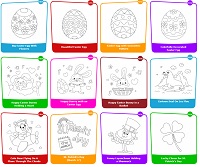





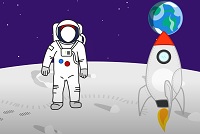

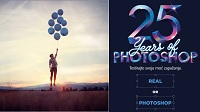
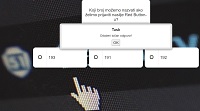
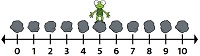
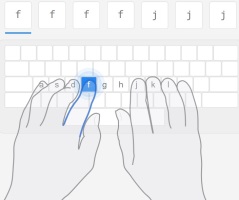

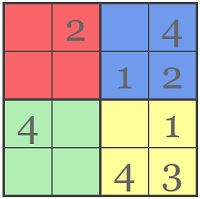

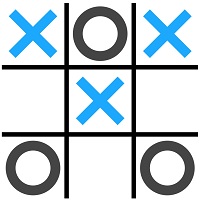
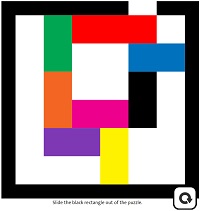

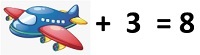





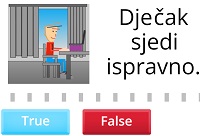





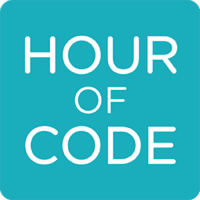



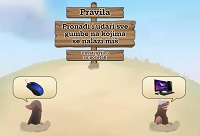

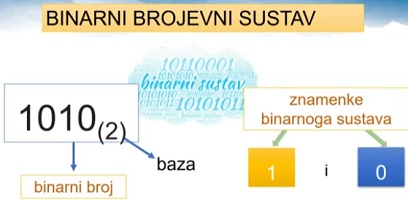
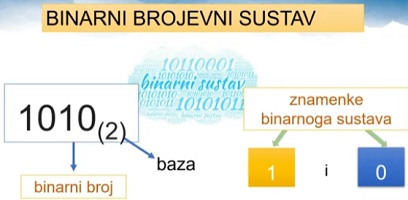








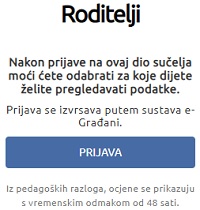
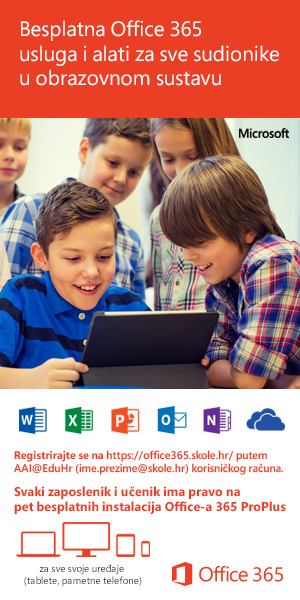

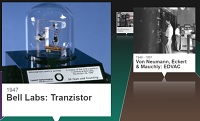


























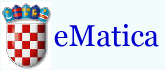















/yahoo-mail-inbox-595f8d823df78c554d669a13.png)
/aol-mail-inbox-595f8e5d3df78c554d669a3e.png)
/yandex-mail-inbox-595f94893df78c554d669e3c.png)
/protonmail-inbox-595f97453df78c554d669fa3.png)
/zoho-mail-inbox-595fa0a25f9b58b0d47a7364.png)
/mail-com-inbox-595fa27e5f9b58b0d47a76e5.png)